Dogodila se pogreška u aplikaciji google na androidu. Uobičajene pogreške na Google Playu i kako ih ispraviti.
U pravilu se Googleove aplikacije rijetko sruše, ali ipak ima incidenata, u ovom ćemo članku govoriti o tome kako ispraviti pogreške u aplikaciji trgovine Google Play!
Članak će biti strukturiran na sljedeći način: naziv pogreške, njezino dekodiranje i način ispravljanja.
Dekodiranje i rješavanje pogrešaka aplikacije Google Play
Pogreška 491
Problem
Odluka
Uklonite Google račun iz izbornika Postavke 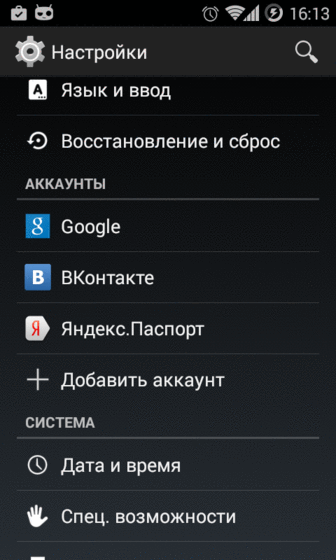
i ponovo pokrenite Android. Izbrišite predmemoriju ili ažurirajte (onemogućite / omogućite) aplikaciju Google postavke ( googleove usluge). Ponovo učitajte i ponovo dodajte Google račun.
Ponovo učitajte i ponovo dodajte Google račun.
Pogreška 498
Problem
Odluka
Izbrišite nepotrebne podatke ili očistite predmemoriju aplikacije.
Pogreška 919
Problem
Odluka
Izbrisati nepotrebne aplikacije, video ili glazba.
Pogreška 413
Problem
Odluka
Izbrišite podatke i predmemoriju aplikacije Google postavke (Google usluge), izbrišite predmemoriju preglednika.
Pogreška 923
Problem
Odluka
Uklonite Google račun iz izbornika postavki, Uklonite nepotrebne aplikacije, videozapise ili glazbu.
Pogreška 921
Problem
Nije moguće preuzeti aplikaciju.
Odluka
Izbrišite predmemoriju Google Playa, ako to ne pomogne, izbrišite podatke i ponovo učitajte, ako ne pomogne, izbrišite Google račun i ponovno pokrenite i ponovo unesite.
Pogreška 403
Problem
Preuzimanje nije moguće. Javlja se ako ih imate dvoje kreditne kartice Google i pokušavate kupiti aplikaciju.
Odluka
Odaberite kreditnu karticu s pozitivnim saldom i ponovite kupnju.
Pogreška 492
Problem
Aplikaciju nije moguće instalirati zbog Dalvik Cachea.
Odluka
Resetirajte predmemoriju ili sve podatke aplikacije koja se ne ažurira ili izvršite hard reset.
Pogreška 927
Problem
Preuzimanje nije moguće jer se aplikacija ili igra ažurira.
Odluka
Pokušajte ponovno ažurirati ili instalirati aplikaciju ili igru \u200b\u200bza 20-30 minuta.
Pogreška 101
Problem
Nije instalirana nova aplikacija, instalirano je previše aplikacija.
Odluka
Uklonite neiskorištene programe.
Pogreška 481
Problem
Pogreška Google računa.
Odluka
Izbrišite tekući račun i upotrijebite drugi.
Pogreška 911
Problem
Nije moguće preuzeti aplikacije zbog pogreške 911.
Odluka
Metoda 1: Obrišite podatke aplikacije Google Play
Metoda 2: Ponovno se povežite na wi-Fi mrežeIdite na bilo koju web stranicu
3. metoda: Upotrijebite drugu Wi-Fi vezu
Metoda 4: Isključite Wi-Fi i koristite internetskog operatera
Pogreška 919
Problem
Nije moguće instalirati aplikaciju.
Odluka
Rpc pogreška: aec: 0]
Problem
Aplikaciju nije moguće preuzeti.
Odluka
- Izbrišite SVE račune (Google, FB, VK, Twiiter itd.)
- Izbrišite predmemoriju Google Playa
- Ponovo pokrenite Android
Pogreška -24
Problem
Javlja se na KitKat OS-u kada se koristi ART
Odluka
Imate drugih pogrešaka ili znate kako ih riješiti? Napišite u komentarima!
Svaki korisnik pametnog telefona s Androidom upoznat je s Google Playom. Ovo je vlasnička aplikacija koja vam omogućuje preuzimanje različitih programa, knjiga, glazbe i još mnogo toga. Padovi u ovoj aplikaciji prilično su rijetki, ali događaju se. Stoga ćemo danas razgovarati o najčešćim pogreškama na Google Playu, kao i načinima njihova rješavanja.
Pogreška 24
Može se pojaviti prilikom pokušaja instaliranja aplikacije. Do toga dolazi zbog činjenice da je ovaj program već instaliran na vašem uređaju (u našem slučaju, Go Launcher Ex) i nakon deinstalacije u operacijski sustav postoje "repovi" (neka mapa ili datoteka) koji izravno ometaju novu instalaciju.
Da biste riješili problem, na uređaju moraju biti otvorena root prava. Pomoću upravitelja datotekama, u ovom slučaju najbolji je Root Explorer, morate otići u mapu sdcard / android / data / i izbrisati ostatke aplikacije koji se ne mogu instalirati. Kao primjer, fotografija prikazuje uklanjanje "repova" programa Go Launcher Ex:

Pogreška 101
U tom je slučaju instalacija novih programa blokirana zbog velikog broja postojećih. Da biste riješili ovaj problem, samo trebate izbrisati nepotrebne aplikacije... Ako to ne pomogne, briše se predmemorija i podaci Google Play tržišta, kao i Google Play usluga.
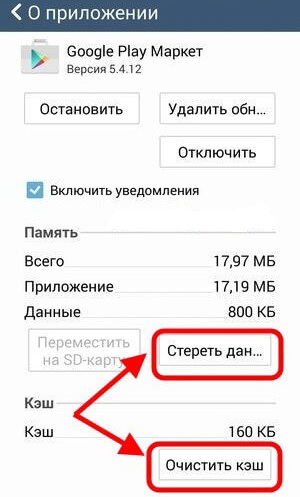

Pogreška 413
Ova se pogreška, u pravilu, događa zbog upotrebe proxy poslužitelja za pristup World Wide Webu i ne dopušta preuzimanje ili ažuriranje aplikacije. Da bi ga riješio, korisnik treba samo očistiti predmemoriju vlastitog preglednika i Googleovih usluga. Da biste to učinili, idite na izbornik aplikacija na kartici "Sve" i tamo pronađite "Google Play Services" i "Play Market". Primijenite na njih "Obriši podatke" i "Zaustavi".
Pogreška 481
U ovom scenariju postoji problem s Google računom. Taj se problem rješava brisanjem postojećeg računa. Morate otići na "Postavke" - "Računi" - "Google" i izbrisati svoj račun. Ponovo pokrenite uređaj i dodajte ga ponovo. Ako to ne pomogne, trebate se registrirati i dodati novi račun.
Pogreška 491
U pravilu se kaže da je nemoguće ažurirati ili preuzeti bilo koju aplikaciju. Da biste se riješili ovog problema, morate ponovo instalirati svoj Google račun. Prvo morate otići na "Postavke" - "Aplikacije" - "Upravljanje aplikacijama" - "Sve" i pronaći "Google Play Services", a zatim očistiti predmemoriju i podatke ove komponente. Ponovo pokrenite uređaj. Idite na "Postavke" - "Računi i sinkronizacija" i izbrišite svoj račun. Ponovo pokrenite uređaj, a zatim dodajte izbrisani ili stvorite novi Google račun.
Pogreška 492
Bavi se radom virtualnog stroja Dalvik koji pokreće sve aplikacije i kod napisan na programskom jeziku Java. Prije svega, da biste riješili pogrešku 492, upotrijebite jednostavno čišćenje predmemorije i brisanje podataka s Googlea i Play Market Services. Ako to ne pomogne, trebate vratiti tvorničke postavke uređaja putem izbornika ili se pokrenuti u način oporavka i u njemu aktivirati stavku koja se naziva "brisanje predmemorije / predmemorija dalvik". Imajte na umu da će ovo izbrisati podatke s vašeg telefona, pa prvo spremite podatke koji su vam najvažniji i najnužniji.

Pogreška 498
To se uglavnom događa prilikom pristupa Internetu i prijenosa sadržaja. Razlog tome je prekomjerna predmemorija. Stoga, da biste se riješili ove pogreške, morate očistiti predmemoriju svojih aplikacija i izbrisati sve nepotrebne datoteke. Ako vam to ne pomogne, pokušajte pokrenuti svoj pametni telefon / tablet u načinu oporavka, za što je na isključenom uređaju potrebno nekoliko sekundi istovremeno pritisnuti tipke za napajanje i dom ili tipke za uključivanje i isključivanje zvuka. U načinu oporavka pronađite i odaberite "Obriši particiju predmemorije".

Pogreška 919
U ovom se slučaju aplikacija uspješno učitava, ali se zbog nedostatka memorije jednostavno ne otvara. Za rješenje je potrebno samo izbrisati sve nepotrebne aplikacije i ostale podatke. Također, ako na memorijskoj kartici ima slobodnog prostora, možete prenijeti neke programe.
Pogreška 921
Ova pogreška obično blokira instalaciju aplikacija. Da biste ga riješili, samo trebate očistiti predmemoriju Googleova okvira za usluge i Play Market, a zatim ponovo pokrenuti uređaj.
Pogreška 923
Najčešće se sruši prilikom sinkronizacije aplikacija ili kad je memorija puna. Prvi korak je provjera memorije uređaja. Ako nema slobodnog prostora, tada je potrebno očistiti memoriju nepotrebnih (koji se dugo ne koriste) programa. Ako i dalje imate puno slobodnog prostora, pokušajte očistiti predmemoriju "Google Service Framework", "Play Market", "Download Manager".
Drugi način rješavanja ovog problema je pokretanje uređaja u načinu oporavka ili ClockWorkMod. U tom slučaju morate pronaći i koristiti stavku "Obriši particiju predmemorije".
Pogreška 927
To se događa tijekom ažuriranja same trgovine Google Play i blokira preuzimanje aplikacije. Problem se rješava vrlo jednostavno: trebate pričekati neko vrijeme i pokušati ponovno preuzeti ili ažurirati.
Pogreške 941 i 942
Ako se dogodi bilo koja od ovih pogrešaka, morate zaustaviti Google Play. Sljedeći korak je brisanje predmemorije i ažuriranja. Izvršite slične radnje s Google Frameworkom i Upraviteljem preuzimanja. Nakon toga izbrišite Google račun povezan s uređajem. Ponovo učitajte i dodajte novi račun.
Jeste li ikada naišli na situaciju kada radite s nekoliko postavki na telefonu radi unošenja određenih promjena ili samo istražujete mogućnosti prilagodbe uređaja, iznenada ste dobili poruku o zaustavljanju rada usluga Google Play " Aplikacija Usluge Google Play zaustavljena je"nakon čega više nisu mogli nastaviti svoje manipulacije?
Recimo odmah: ako primite takvu poruku o pogrešci, nema apsolutno razloga za paniku. Samo trebate pokušati popraviti situaciju jednom od metoda koje ćemo danas ponuditi i nastaviti mirno raditi s postavkama pametnog telefona. Pogreška koja se dogodila na uslugama Google Play nije povezana s vašim radnjama ili s vašim uređajem, već s gubitkom nekih prenesenih podataka u jednoj od faza postavljanja. To čak nije ni pogreška, već tehnološki kvar, uslijed kojeg su se neki podaci izgubili ili se nisu mogli pratiti, a usluge Google Play na kraju su izgubile tu vezu, pa je njihov rad prestao.
Postoje različiti razlozi zbog kojih se može dogoditi pogreška usluge Google Play, pa ćemo u skladu s tim razgovarati o različitim metodama za rješavanje ovog problema. Kao što je gore spomenuto, razlozi zaustavljanja rada Googleovih usluga ne mogu se nazvati apsolutno precizno, jer leže u osobitostima tehnologije prijenosa podataka. No pad se obično dogodi kada napravite neke promjene u postavkama operacijske sobe android sustavi... Pokušajte slijediti korake koje predlažemo jedan po jedan - ovisno o tome što je pošlo po zlu, možete ispraviti pogrešku jednom od ovih metoda.
Metoda 1: očistite predmemoriju
Jedno od mogućih rješenja problema zaustavljanja rada usluga Google Play je brisanje predmemorije primjena sustava Usluge Google Play. Da biste to učinili, idite na Postavke i odaberite odjeljak "Aplikacije". Sada morate odabrati upravitelj aplikacija i kliknuti na karticu "Sve". Dalje pronalazimo usluge Google Play i kliknemo ih jednom - vidimo opcije konfiguracije za ovu aplikaciju. Odaberite opciju "Očisti predmemoriju", kliknite. Nakon što uspješno izbrišete predmemoriju iz ove aplikacije, morate ponovo pokrenuti pametni telefon kako biste u budućnosti izbjegli pogrešku usluga Google Play.

2. način: Resetiranje postavki aplikacije
Da biste resetirali postavke aplikacije, trebate upotrijebiti Upravitelj aplikacija da biste otvorili postavke usluga Google Play na isti način kao u prethodnoj metodi, a zatim kliknite karticu "Sve". Sada potražite znak "Više" u gornjem desnom kutu zaslona i kliknite ga. Zatim će se pojaviti izbornik koji će ponuditi među opcijama " Vratite postavke aplikacije na zadano". Kliknite ovaj redak. Kako biste osigurali da promjene koje ste unijeli stupe na snagu, jednostavno ponovo pokrenite telefon i poruka" Aplikacija usluga Google Play zaustavljena "trebala bi zauvijek nestati.

3. način: Ponovno dodajte svoj Google račun
Ako se i dalje suočavate s istim problemom, idite na postavke i pronađite odjeljak "Računi". Kliknite ga i dobit ćete popis računa koje ste stvorili na uređaju. Bit će naveden i vaš Google račun. Kliknite na Google, a zatim na svoju adresu e-mail na otvorenoj stranici. Nakon što kliknete na svoju adresu e-pošte, bit ćete preusmjereni na stranicu koja sadrži informacije o tome kako vaš Google račun radi na uređaju. Pronađite simbol s tri točke u gornjem desnom kutu uređaja, kliknite ga, pomaknite se prema dolje na popisu koji se otvara do retka " Izbrišite svoj računKliknite ga da biste uklonili svoj Google račun.

Nakon što to učinite, morat ćete ponovo dodati svoj Google račun na svoj uređaj. Da biste to učinili, idite na odjeljak Postavke, a zatim na odjeljak "Računi". Tamo kliknite " Dodaj račun"i odaberite Google račun. Zatim ćete morati unijeti svoj Gmail (e-adresa) i slijediti upute za dovršavanje dodavanja računa Gmail na uređaj. Ova metoda više puta je pomogla korisnicima da se nose s pogreškama prilikom instaliranja Google Play aplikacija i , posebno s pogreškom usluga Google Play.
Imate li vlastite metode za ispravljanje pogreške? Javite nam u komentarima. Uvjereni smo da će zahvalni korisnici vrlo cijeniti vaše rješenje problema "Dogodila se pogreška u aplikaciji usluga Google Play".
Često se događalo da novi Android pametni telefon daje pogrešku "došlo je do pogreške u aplikaciji usluga Google Play"? Nije ugodna situacija, zar ne? U ovom ćemo članku pokriti devet najčešćih pogrešaka u Google trgovini aplikacija i kako ih ispraviti. Ići!
Pogreška 911
![]()
Ovu je pogrešku pokretanja teže dijagnosticirati od ostalih. Najvjerojatnije je tvoj Wi-Fi veza... Često se dogodi da usmjerivač ima lozinku i dođe do pogreške na Google Playu kada pametni telefon ponovo pokuša provjeriti Wi-Fi vezu.
Ako se pogreška i nakon ponovnog pokretanja nastavi, pokušajte pristupiti trgovini aplikacija putem druge veze ili putem mobilni Internet... Možete i pokušati obrisati podatke s Play tržišta, idite na Postavke\u003e Aplikacije, odaberite karticu "Sve", idite na Googleove usluge i kliknite na "Obriši podatke i predmemoriju".
Pogreška 481
Ako pronađete pogrešku 481, ovo je vrlo loš znak. Najvjerojatnije vaš Google račun kraj je došao, ulazak je ili izbrisan ili zabranjen. Jedini izlaz iz ove situacije je brisanje starog računa, a zatim stvaranje i dodavanje novog. To možete učiniti u Postavkama\u003e Opće postavke\u003e Računi\u003e Google.
Pogreška 927
Ova se pogreška najčešće pojavljuje kad namjeravate ažurirati neku aplikaciju, ali u tom se trenutku same Googleove usluge ažuriraju. Najbolji način rješenje je samo pričekati da se Google Play ažurira, a zatim početi ažurirati svoje aplikacije.
Pogreška 403
Pogreška 403 podrazumijeva nemogućnost preuzimanja ili ažuriranja aplikacije, poput pogreške 927. Pojavljuje se kada na uređaju koristite više računa i pokušate instalirati ili kupiti iste programe za svaki račun.
Da biste se riješili ove pogreške, jednostavno deinstalirajte aplikaciju na jednom računu i instalirajte je na drugom računu. Možete unaprijed sinkronizirati podatke s Google Playom ili bilo kojom drugom sigurnosnom kopijom.
Ako to ne uspije, možete pokušati izbrisati povijest pretraživanja na Google Playu tako što ćete otići na Postavke Play tržišta i kliknuti na brisanje povijesti pretraživanja. Ili možete stvoriti novi račun i pokušati na njega instalirati potrebnu aplikaciju.
Pogreška 491/923/101
Te pogreške Pogreška 491, 923 i 101 znači da preuzimanje aplikacije iz trgovine nije moguće zbog nekih problema s vašim računom. Da biste riješili problem, potreban vam je novi račun. Stvorite ga i izbrišite stari s uređaja prema sljedećim uputama: Postavke\u003e Računi\u003e Google izbriši neradni račun.
Nakon toga ponovo pokrenite uređaj, idite na račune i idite na svoj novi račun. Sada idite na Postavke\u003e Računi\u003e Google\u003e Aplikacije\u003e Sve i obrišite stare podatke.
Pogreška 919
Ovo je jedna od najčešćih pogrešaka na Google Playu. Pogreška 919 znači da na vašem uređaju nema dovoljno prostora za preuzimanje i instaliranje cijele aplikacije. Samo oslobodite dovoljno prostora i pogreška će nestati. Da biste to učinili, trebate izbrisati stare prostrane aplikacije, filmove, videozapise, fotografije ili samo očistiti predmemoriju aplikacija ako je sakupila više od gigabajta.
DF-BPA-09 Pogreška pri obradi kupnje
Ova vrsta zbrke često se događa kada namjeravate kupiti aplikaciju. Ponovno pokretanje pametnog telefona i Google Playa u ovom slučaju neće pomoći. Rješenje je sljedeće: idite na Postavke\u003e Aplikacije\u003e Sve\u003e Google Services Framework i izbrišite njegove podatke.
Ako se problem nastavi, morat ćete otići na Google Play putem računala ispod računa i daljinski preuzeti programe na telefon.
Pogreška 941/927/504/495/413/406/110 / rh01 / rpc: aec: 0
Čitav ovaj niz pogrešaka događa se prilikom preuzimanja aplikacija s Google Playa, a razlozi zbog kojih se pojavljuju mogu biti vrlo raznoliki. Ono što ih ujedinjuje jesu načini rješavanja ovih problema. Ovdje je sve sasvim jednostavno.
Prvo izbrišite sve podatke aplikacije Google Play, to možete učiniti ovdje: Postavke\u003e Aplikacije\u003e Sve\u003e Google Play\u003e Obriši podatke i predmemoriju. Ako se pogreške i dalje pojavljuju, pokušajte izbrisati račun sa pametnog telefona, ponovo ga pokrenuti, a zatim ponovo prijaviti na taj račun.
Pogreška 944
Ova se pogreška odnosi na Googleove poslužitelje i pojavljuje se kad iz nekog razloga nisu dostupni. Najjednostavnije je rješenje pričekati sat vremena dok se poslužitelji ne izgrade i ne pokrenu normalno. Ovo je neugodna pogreška, jer u osnovi ništa ne ovisi o vama, a vama preostaje samo pričekati da Google sam popravi pogrešku. No s pametnim telefonom i softverom sve je definitivno u redu.